インスタグラムをよくチェックしている人は、自分が普段どんなアカウントや投稿に惹かれるのか気付いていますか?自分が素敵だと思うアカウントをチェックしてみると、思わぬ発見が見つかることがあります。
それは統一感があるアカウントだということ!インスタで「いいね!」をたくさんもらったり、フォロワーがつきやすかったりするアカウントはどれも統一感があるのです。つまり、統一感を出すだけでおしゃれなアカウントに見えるわけですね。
今回は参考にしたいアカウントの紹介と一緒に、フィルターを使って白・黒・グレー・ピンクなどの色で統一感を出すおしゃれな加工方法をご紹介します
もくじ
インスタの系統にはたくさんの種類がある!
まず、インスタで統一感を出すためにはどの系統にするかを決めておくのがおすすめ。何も決めずにその場その場で違う加工をしていると、全体で見たときにバラバラに見えてしまい、統一感どころではなくなります。
インスタの系統は細かく分けると数十、数百種類ぐらいあります。まずはどんな系統があるのか、例を見てみましょう。
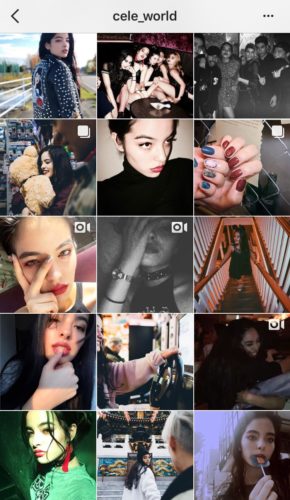
クールでカッコイイ印象
こちらのアカウントのテーマカラーはブラック。クールでカッコイイ印象にすることができます。雰囲気が合っていれば、写真のジャンルがバラバラでも統一感が出ます。
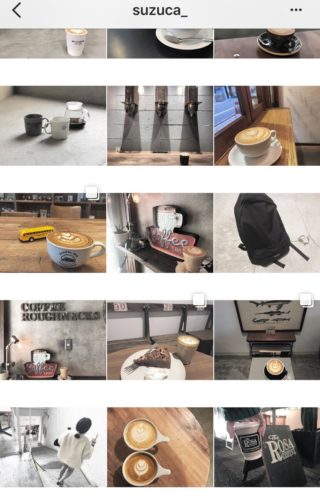
くすみ加工×横長
こちらはカフェの写真を中心に、くすみ加工と横長の切り抜きで統一感を出しています。インスタの標準は正方形ですが、横長に加工するとひとつのフォトブックみたいですね。

暖かみが出ている
こちらのアカウントはカップルの写真が中心ですが、加工を暖かみのある暖色系にすることで、甘すぎず、おしゃれな雰囲気にすることができます。
いろいろなアカウントを見ながら、自分の中でどんなアカウントにしたいのかイメージを膨らませていきましょう。
韓国の一般人インスタグラマーは統一感を出す達人
芸能人や有名人は統一感がなくても知名度があるのでバラバラな写真でもフォロワーがつきますが、一般人はそういうわけにはいきません。
ですが、韓国人のアカウントはインスタの写真に統一感を出す達人です。美容大国と言われている韓国だからこそ、一般人のインスタグラマーでも写真から自分をかっこよく、そして可愛く見せるのが上手なのです。
@_pink_tape
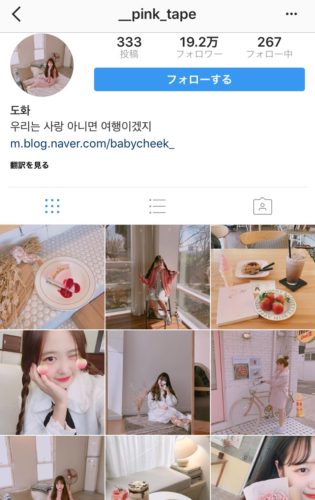
ほんのりピンクの加工
ほんのりピンクで甘すぎない加工と、女の子が好みそうなスイーツやフォトジェニックな場所などの写真で統一感を出しています。
写真のジャンルがバラバラでも、加工をいつも同じものにして統一感を出せばOK。それならどんな写真を撮ればいいのか迷う必要もありませんね。もしどんな雰囲気にしたいのかわからないときは、韓国人のアカウントをチェックしてみてください!
インスタはフィルターで統一感を!加工アプリを使った白・黒・グレー・ピンクの加工方法
インスタで特に人気のアカウントは白・黒・グレー・ピンクのどれかで統一感を出しています。そこで、無料加工アプリのフィルターを使った統一感を出す方法をご紹介しましょう!
白っぽい加工は「くすみ」を出すように
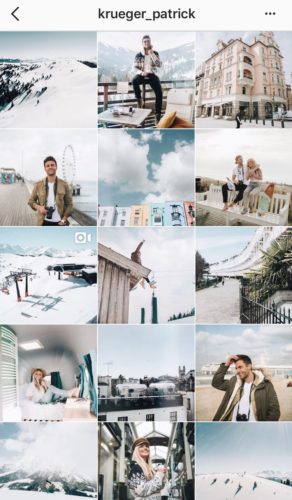
くすみ加工をして白っぽい落ち着いた雰囲気に
白っぽい加工にしたいときは「くすみ」を意識してみましょう。このアカウントはあえて彩度を低くし、くすんだ雰囲気を出して落ち着いたギャラリーに仕上げています。
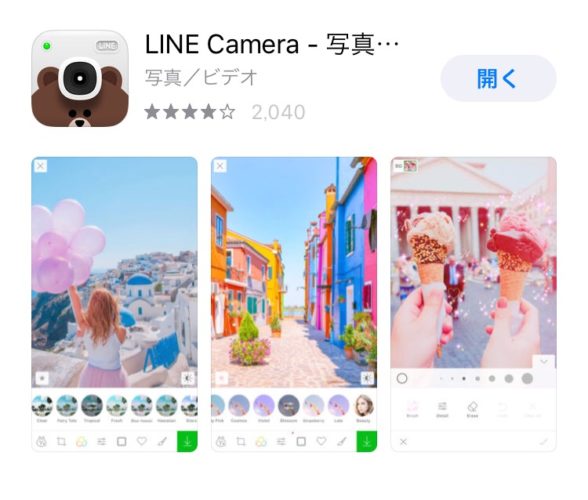
LINEカメラ
くすみフィルターはLINEカメラがおすすめです。
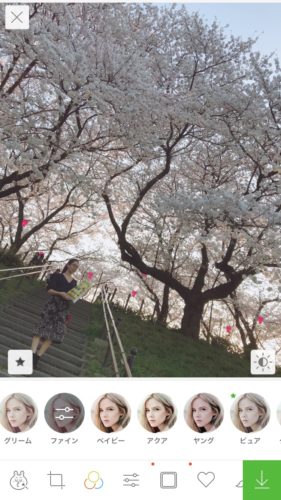
「ファイン」を選ぶ
まず、LINEカメラのフィルター「ファイン」を選びます。すると、くすみがかったような雰囲気になりましたね。

「露出」と「明るさ/コントラスト」で調整
このままでは暗いので、さらに「露出」で明るくし「明るさ/コントラスト」でコントラストを低くしましょう。これで、白っぽくくすんだ写真の完成です。
黒っぽい加工は全体のトーンを抑える

全体のトーンを落ち着かている
この画像は全体的に黒っぽく落ち着いた雰囲気のアカウントです。露光とコントラストを低めにしてトーンを抑えるのがポイント。

Adobe Lightroom CC
トーンを抑えるなら、フィルターは無いけど優秀なAdobe Lightroom CCというアプリがおすすめ。

「ライト」で露光量、コントラスト、ハイライト、シャドウを調整
写真を選んだら「ライト」から露光量、コントラストを下げます。ハイライトとシャドウも写真を見ながら調整してみましょう。

「効果」で明瞭度を上げてハッキリした写真に
また、暗い写真だとぼんやりした印象になってしまうので「効果」から明瞭度を上げていきます。これで暗くてもハッキリとした写真に仕上がりますよ。
グレーの加工は写真の黄色味を抑える

黄色味を抑えればグレーっぽくなる
グレーっぽい雰囲気に統一したいときの加工は黒と似ていますが、写真の黄色味を抑えるとうまくいきます。
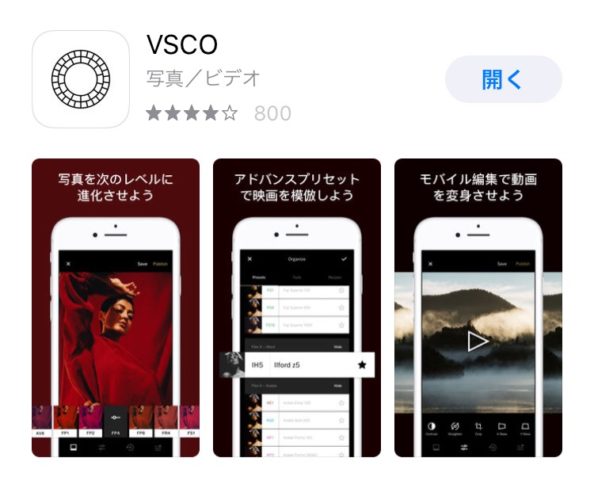
VSCO
今回はVSCOを使ってフィルターと微調整でグレーっぽくしてみましょう。

フィルターは「AL3」がおすすめ
フィルターは数十種類ありますが、グレーでも暗くなりすぎないようにしたいので「AL3」を選びます。

「HSL」を選ぶ
次に微調整です。画像のように、一番右にある「HSL」を選びましょう。

黄色を全部左に寄せてグレーっぽく
黄色い丸を選択し、白いポインタを全部左側に寄せましょう。これで黄色味を抑えてグレーっぽくなりました。必要に応じて赤やオレンジ、青なども調整するのがおすすめです。ですが、全部グレーにするとモノクロ写真になるので注意!
ピンクの加工はフィルターだけでもOK!

フィルター+明るさ調整だけで◎
ピンクに統一したいときはフィルターだけで簡単に加工できます。あとは写真ごとに明るさや彩度を変えると、より可愛いギャラリーになります。
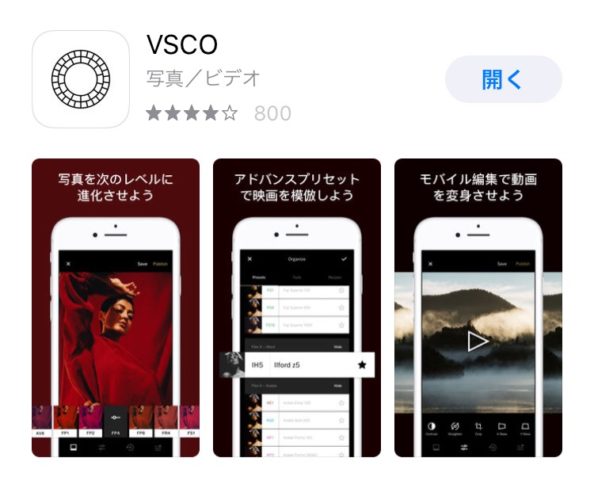
VSCO
ピンク系のフィルターはとても人気なのでどのアプリにもあります。その中でもおすすめしたいのは、フィルターが豊富なVSCOです。

「AU5」を選ぶ
ピンク系のフィルターはいくつかありますがここでは「AU5」を選びます。シャープで明るい画像になります。

「ティント」でどんどんピンクに
さらにピンクにしたいときは「ティント」を選び、右側に寄せるとどんどんピンクに!この「AU5」と「ティント」の組み合わせはピンク加工にピッタリです。
インスタギャラリーは明るい?暗め?それだけで印象に違いが!
ここまで色を絞って加工する方法をご紹介してきましたが、同じ色でも明るい加工か、暗い加工かで印象が違ってきます。次は同じ写真を使って、フィルターだけで明るい加工、暗め加工をしてみましょう。

明るめ、暗めに変身させるモデル写真
今回のモデル写真はこちら。この写真がどう変身するのか見ていきましょう。
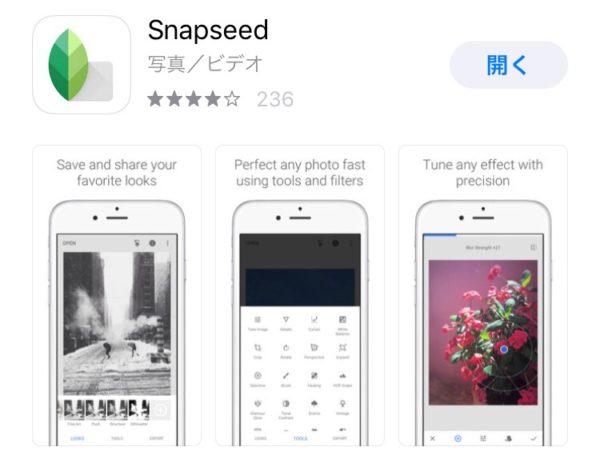
Snapseed
ここで使う加工アプリはSnapseedです。
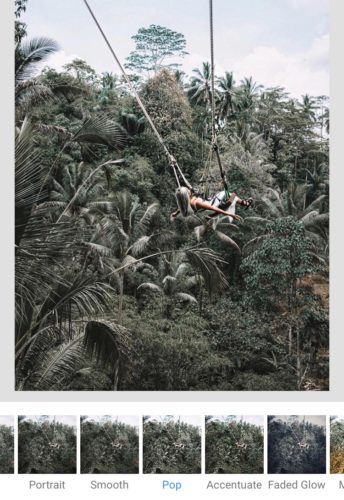
「Pop」で明るめに
明るい加工にしたいときは「Pop」を選びます。全体的に露光量が増え、一段階明るくなります。
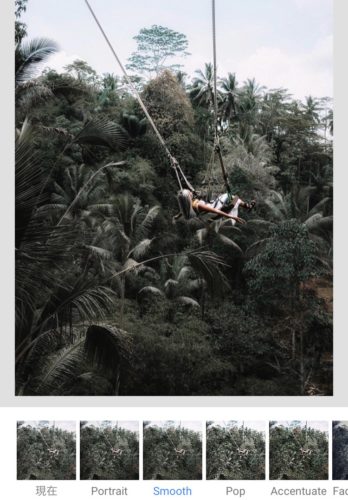
「Portrait」か「Smooth」で暗めに
暗め加工は周りを暗くする「Portrait」か全体的に暗くする「Smooth」がおすすめ。今回は「Smooth」を選びました。
見比べてみてどうでしょうか?最初の写真と明るめ、暗めで雰囲気が変わりますよね。同じ色でも自分の目指したい雰囲気を見つけて統一すると、素敵なギャラリーにできますよ!
インスタでは統一感を出せばプリクラもおしゃれに変身!
友達と遊びに行ったときなど、プリクラを撮る機会もあります。ですが、それをインスタに載せてしまうと雰囲気を壊してしまうことも。そんなときは、プリクラも統一感を出した加工をしておしゃれにしてしまいましょう!

プリクラも他の写真と加工を合わせている
このアカウントはプリクラを載せていますが、全体の雰囲気が崩れていません。それは、プリクラであっても他の写真と合わせた加工をしているから。プリクラは色合いがハッキリしていてシャープな加工がされているので、統一感を出したいときは以下の点に注意してみてください。
・コントラストを低くする
・ぼかし加工をする
・過剰なデコレーションをしない
これに加え、前項で紹介した統一感を出す加工をすればOK!これなら雰囲気を壊すことなくプリクラも気軽に投稿できますね。
インスタ写真に枠をつければ上級者!
インスタのギャラリーは通常正方形で表示されますが、横長の長方形で構成されているギャラリーもありますよね。
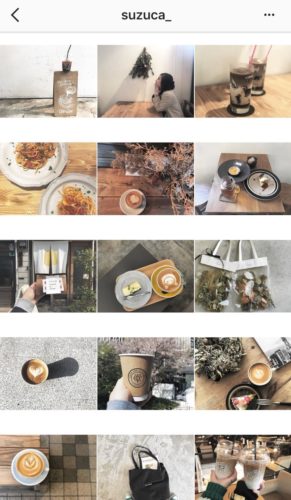
横長の長方形になっている
このようなギャラリーです。これってどうやって加工するのか気になる人もいるはず。そこで、写真に枠をつける方法もご紹介します。
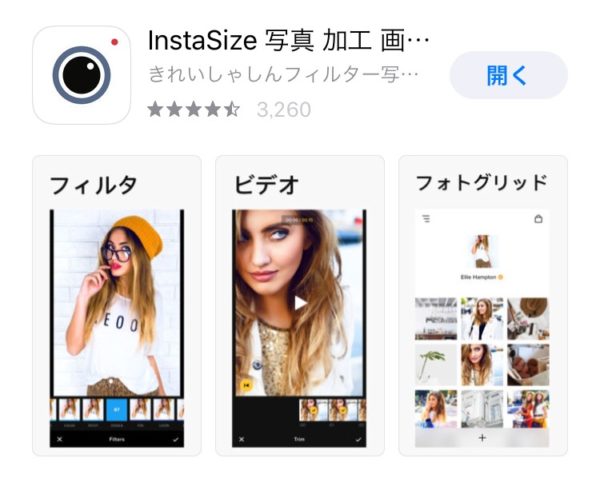
インスタサイズ
使うアプリはインスタサイズです。
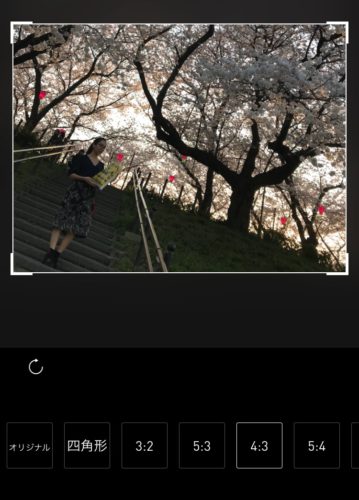
横サイズにする
加工したい写真が縦や正方形であれば、まずは横サイズにします。インスタでおすすめの横サイズは「4:3」です。
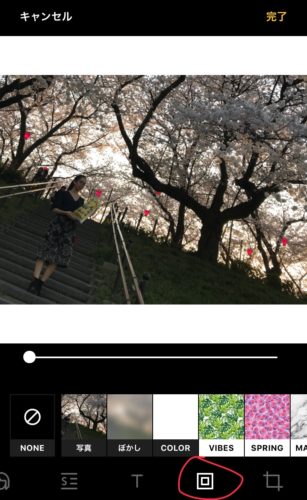
周りに枠をつける
このまま投稿するとギャラリーで正方形になってしまうため、周りに枠をつけましょう。画像の赤い丸で囲んだアイコンをタップすると、周りに枠がつけられます。あとはこれで「完了」をタップして保存するだけ!
この画像をインスタに投稿すれば、ギャラリーでは長方形の写真が並びますよ。ただ横サイズはインスタに表示される面積が少なく、写真のインパクトが足りなくなることも。ですが、この枠アリ・横サイズをうまく使いこなせるようになったらあなたはインスタ上級者です!
インスタに載せる写真はフィルターや微調整をしながら統一感を出し、おしゃれで雰囲気のあるギャラリーに仕上げてみてくださいね。


